excel中下拉选项 怎么在Excel表格中实现下拉选项
更新时间:2024-02-15 17:06:40作者:xtang
在Excel表格中,下拉选项是一种非常实用的功能,它可以让我们在填写数据时更加方便快捷,通过设置下拉选项,我们可以在某个单元格中选择预设的选项,而不需要手动输入。这不仅可以提高数据录入的准确性,还可以节省我们的时间和精力。如何在Excel表格中实现下拉选项呢?下面我们将一起来了解一下。
步骤如下:
1.打开excel表格,找到我们需要设置下拉选项的数据。今天我们要设置下拉选项的是等级这一列。如下图。
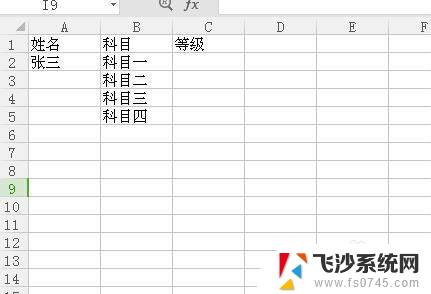
2.找到一出空白列,输入所要填写的四个等级,如图。
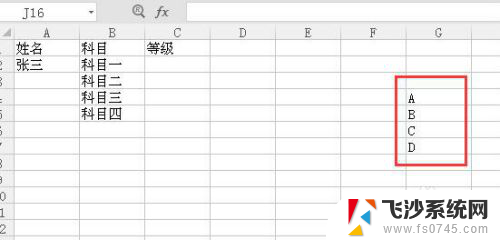
3.选中需要设置下拉选项的等级这一列,在菜单中选择数据,找到有效性。
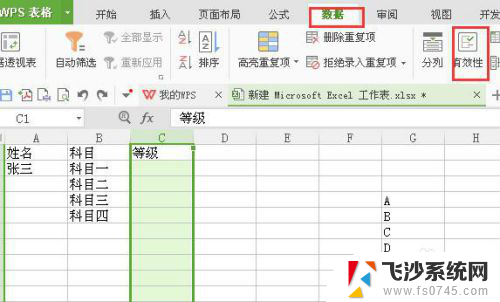
4.点击有效性,选择。序列,来源选择第二步输入的四个等级的区域,如图所示。
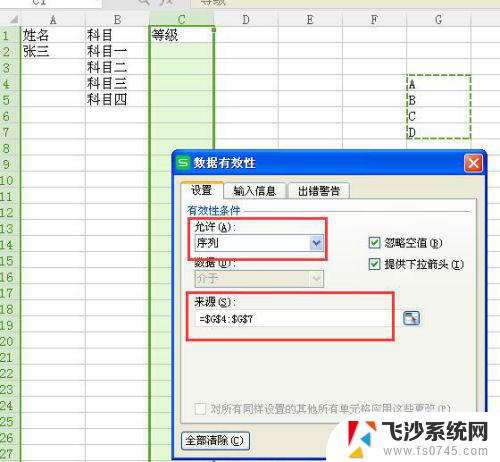
5.点击确定后,我们回到等级这一列。在科目一后面点击单元格后,如下图所示,我们可以直接选择等级。
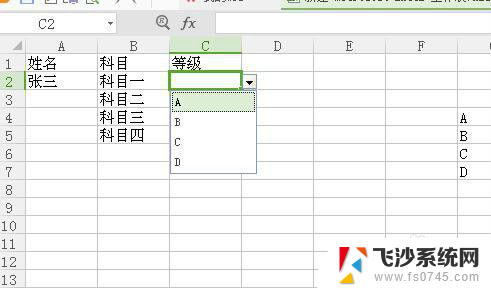
6.在第二步输入的四个等级,不能删除。但是显示在表格中又不好看,所以要把这一类隐藏起来。这样一个下来表格就做好了。
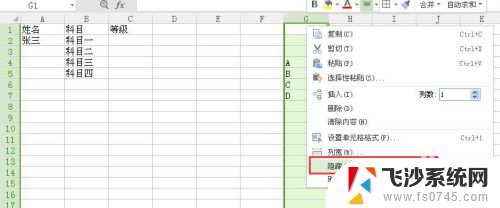
以上就是Excel中下拉选项的全部内容,如果遇到这种情况,你可以按照以上操作进行解决,非常简单快速。
excel中下拉选项 怎么在Excel表格中实现下拉选项相关教程
-
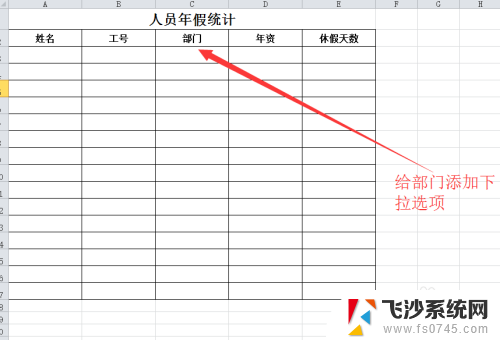 excel表格增加下拉选项 Excel怎样实现下拉选项
excel表格增加下拉选项 Excel怎样实现下拉选项2024-01-20
-
 excel表下拉选项 Excel表格中如何设置下拉选项
excel表下拉选项 Excel表格中如何设置下拉选项2024-03-16
-
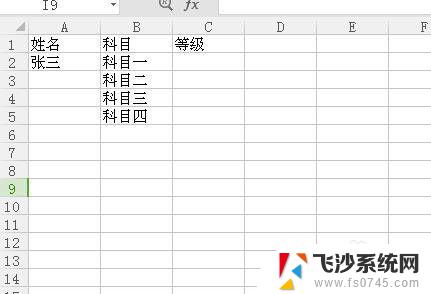 excel表格怎么弄选项 在Excel表格中添加下拉选项的方法
excel表格怎么弄选项 在Excel表格中添加下拉选项的方法2023-10-26
-
 excel表格里怎样设置选项 在Excel表格中如何设置下拉选项
excel表格里怎样设置选项 在Excel表格中如何设置下拉选项2024-01-28
- excel如何加下拉选项 如何在Excel单元格中实现下拉选项功能
- 设置表格选项下拉框 Excel如何设置下拉框多个选项
- excel如何设置选择项 Excel表格中如何设置下拉选择项
- excel表格选项怎么删除 Excel表格如何消除下拉选项
- excel表设置选项 Excel表格下拉选项怎么设置
- excel表格加选项 Excel如何设置单元格下拉选项
- 电脑怎么打印机连接打印机 电脑连接打印机的步骤详解
- excel汇总表怎么取分表数据 Excel 如何合并多个分表数据到总表
- 笔记本没有鼠标箭头怎么办 电脑鼠标箭头消失了怎么回事
- 笔记本连接wifi但是不能上网 笔记本连接无线网络但无法打开网页怎么办
- 戴尔截屏快捷键 戴尔笔记本电脑截图快捷键是什么
- word中如何合并单元格 word文档合并单元格教程
电脑教程推荐
- 1 word上方的横线怎么删除 word文档如何去掉顶部横线
- 2 workstation12 密钥 VMware12虚拟机激活教程
- 3 苹果12pro怎么连接无线耳机 iphone12耳机连接不上怎么办
- 4 windows压缩文件管理器 Windows 10资源管理器怎么压缩文件
- 5 微信怎么设置提醒不显示内容 如何在微信收到信息时不显示消息内容
- 6 电脑qq怎样删除聊天记录 电脑上QQ聊天记录删除方法
- 7 电脑wps无法卸载 wps office彻底卸载步骤
- 8 电脑按什么重启 快捷键让电脑重启的方法
- 9 电脑桌面横屏了,怎么切换回来 电脑显示屏从横屏切换为竖屏的方法
- 10 excel如何忽略错误 Excel如何忽略所有错误